批量部署Windows NanoServer 2016 With Hyper-V
微软Nano Server 2016的部署方式是采用WIM文件和Package打包后生成的VHDX文件,从Windows Server 2016 ISO镜像中的Nano Server文件夹下可以看到包含了17个相关的包,本章节将分享如果批量的生成VHDX镜像和创建Hyper-V虚拟机,将Compute、Storage和Clustering一同安装,并将Nano Server自动加入现有域环境中。
1. 先决条件
1.1 在Nano Server文件夹下可以看到如下默认的包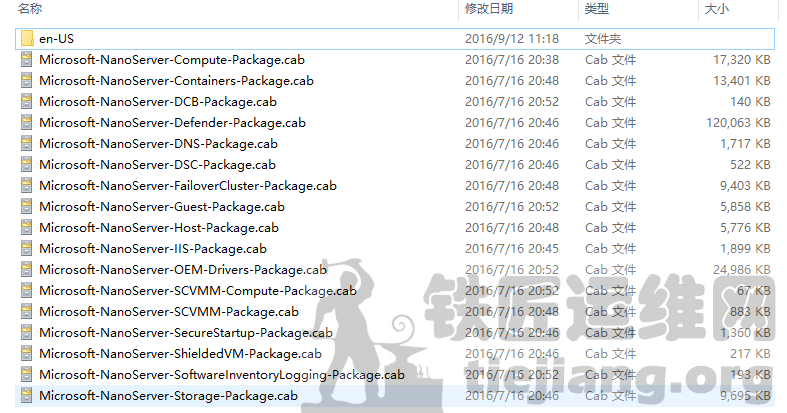
1.2 在本实验中已提前配置好ActiveDirectory域环境和DHCP服务器,如果没有配置DHCP那么在生成VHDX镜像的脚本中就需要手动指定网络信息,否则会导致加域失败;
1.3 后面的脚本需要在域成员服务器上运行,而且当前账号具有加域的权限,不然在创建VHDX过程中将会有如下错误(如果刚好凑巧你当前的本地账号密码与域账号密码一致,那么即使在工作组环境中也是可以成功创建加域的VHDX的)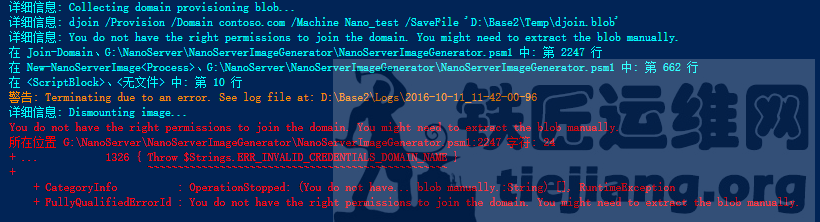
2. 创建VHDX镜像
2.1 根据实际情况自定义脚本的参数,已管理员身份运行Windows PowerShell运行如下脚本。
#Variables
$ServerEdition="Datacenter"
$MediaPath="E:\"
$BasePath="D:\Base"
$TargetPath="D:\"
$ServerCount=4
$MaxSize=200GB
$ComputerName="Nano_HV"
$DomainName="Contoso.com"
$AdministratorPassword="123.com"|ConvertTo-SecureString-AsPlainText-Force
# Import Nano Server Module
Set-ExecutionPolicyRemoteSigned
Import-Module"$MediaPath\NanoServer\NanoServerImageGenerator\NanoServerImageGenerator.psd1"
For ($i=1;$i-le$ServerCount;$i++){
New-NanoServerImage `
-DeploymentTypeGuest `
-Edition$ServerEdition `
-MediaPath$MediaPath `
-BasePath$BasePath `
-TargetPath$TargetPath$ComputerName$i.vhdx `
-ComputerName$ComputerName$i `
-DomainName$DomainName `
-AdministratorPassword$AdministratorPassword `
-Compute `
-Storage `
-Clustering `
-MaxSize$MaxSize `
-Verbose
2.2 脚本正在运行,正在创建VHDX镜像文件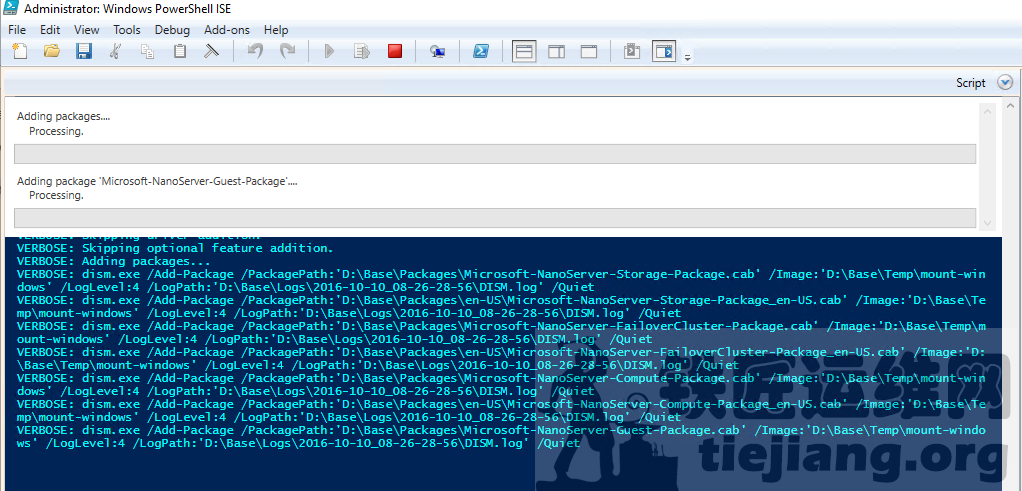
2.3 等待了十几分钟后脚本成功运行完成,没有任何警告和报错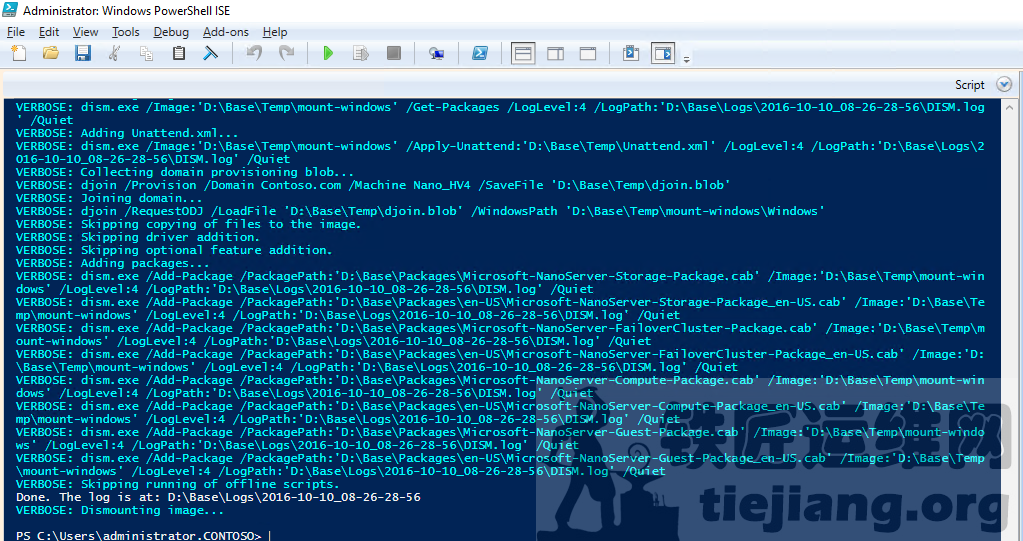
2.4 在指定的目标路径中看到已经生成的4个VHDX镜像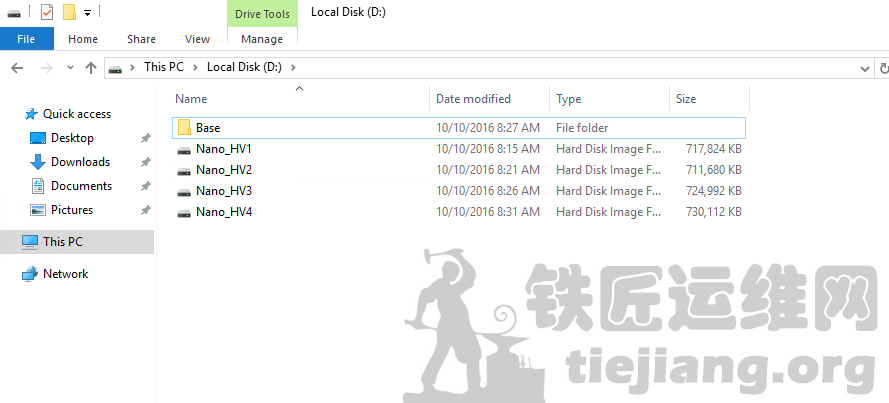
3. 创建虚拟机
3.1 根据需求自定义批量创建VM的脚本,以管理员身份运行Windows PowerShell运行如下脚本。
$VMName="Nano_HV"
$VMPath="F:\"
$SwitchName="External"
$MemoryStartupBytes=1024MB
$ServerCount=4
For($i=1;$i-le$ServerCount;$i++)
{
$VHDPath="D:\Nano_HV$i.vhdx"
New-VM `
-Name$VMName$i `
-Path$VMPath `
-MemoryStartupBytes$MemoryStartupBytes `
-Generation2 `
-VHDPath$VHDPath `
-SwitchName$SwitchName `
}
3.2 脚本运行完成在Hyper-V管理器中可看到已成功创建4个虚拟机
3.3 运行如下命令查询刚才创建4台虚拟机,默认是没有开启嵌套虚拟化的
Get-VM*Nano_HV*|Get-VMProcessor|SelectVMName,ExposeVirtualizationExtensions
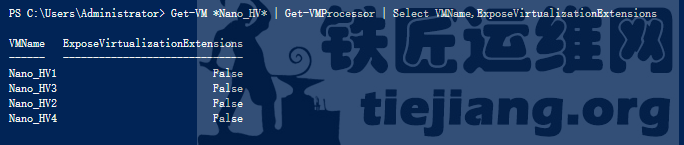
3.4 为虚拟机开启嵌套虚拟化功能
Get-VM*Nano_HV*|Set-VMProcessor-ExposeVirtualizationExtensions$true
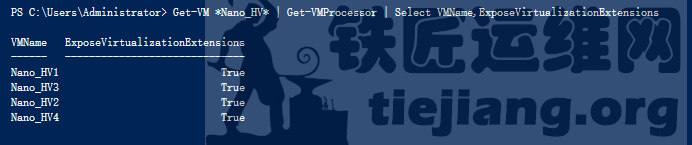
3.5 在ADUC看到自动加域后的4个计算机对象
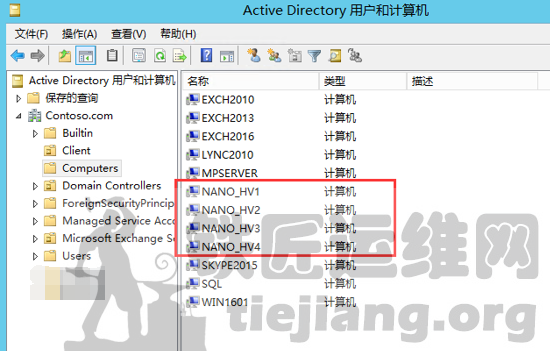
4. 管理Hyper-V主机
4.1 我们可以通过Hyper-V管理器进行统一管理Nano Server Hyper-V主机,如下是安装Hyper-V管理工具的截图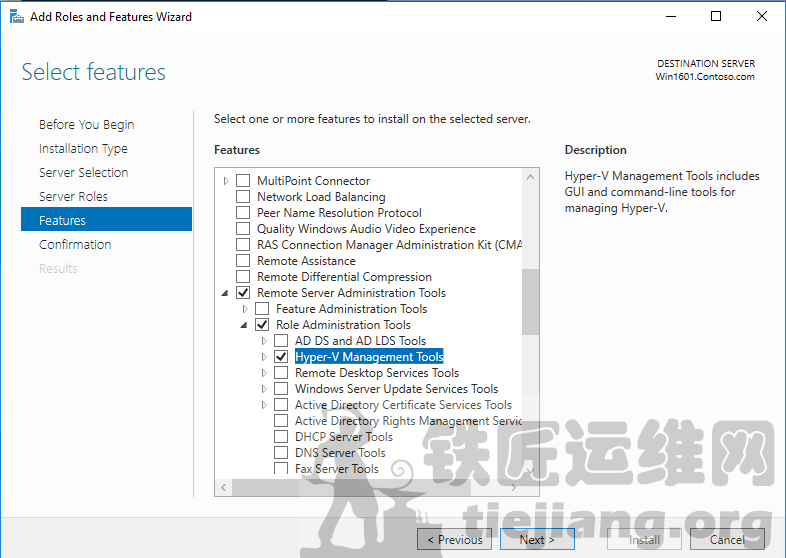
4.2 安装完成后打开Hyper-V管理器,右键选择“Connect To Server”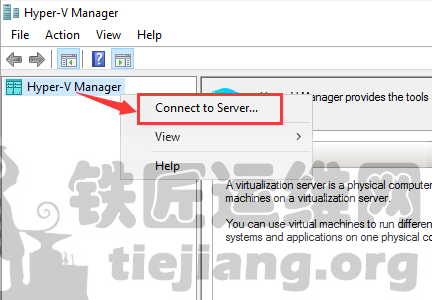
4.3 选择“Another computer”,输入Nano Server的主机名,点击“OK”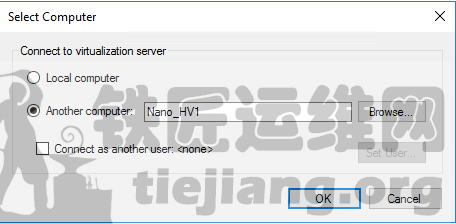
4.4 看到已成功添加到Hyper-V管理器中
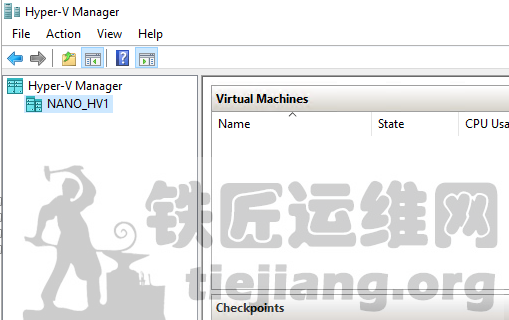
4.5 同理将4台Hyper-V主机都添加进来即可实现统一管理
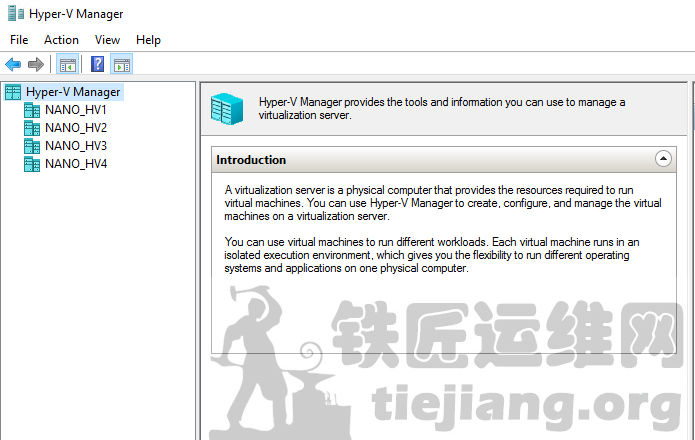
4.6 在同样加域的服务器中,打开服务器管理器,点击“Add other servers to manage”
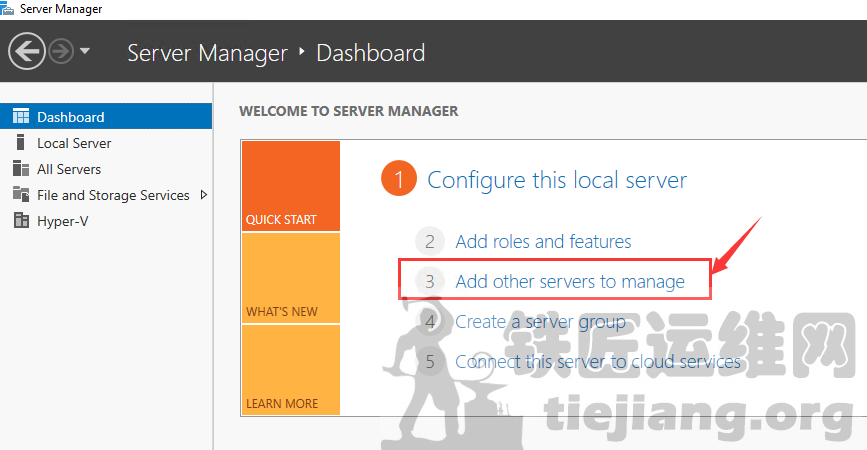
4.7 添加需要进行统一管理的主机
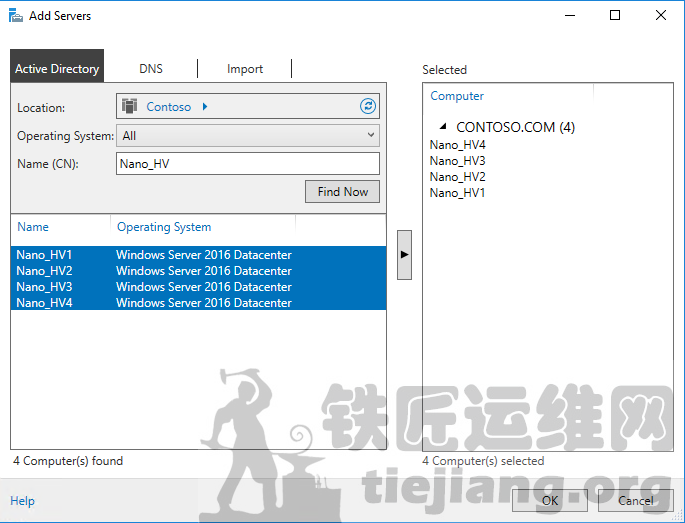
4.8 添加完成后再服务器管理器的AllServers列表中
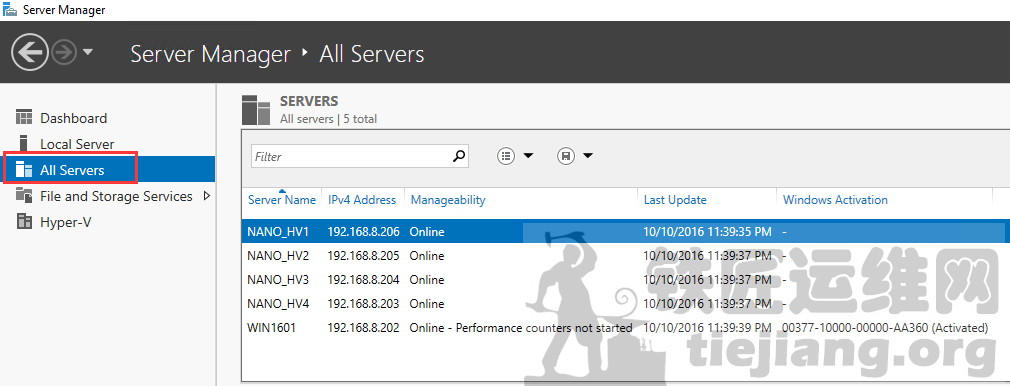
4.9 在这服务器管理器中可以对这些服务器进行统一的管理,比如添加角色和功能、运行Windows PowerShell、打开Hyper-V管理器等
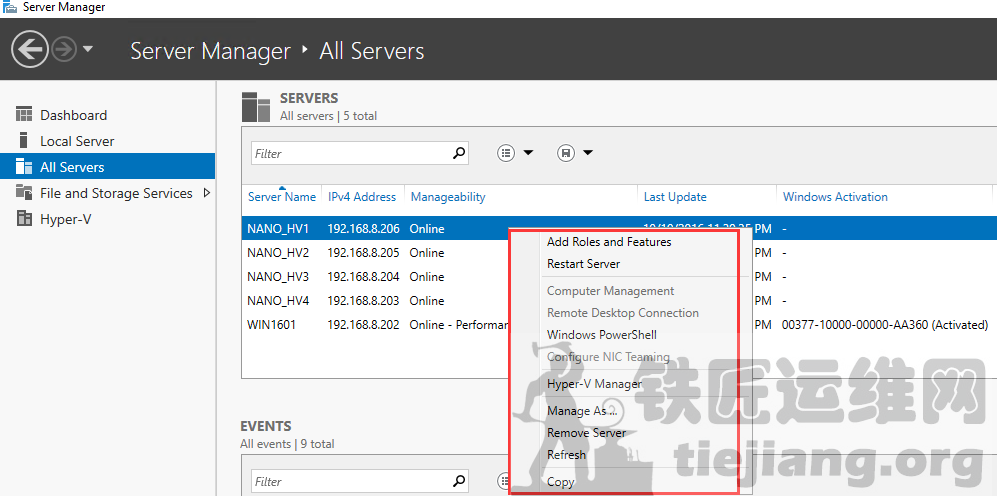
4.10 同样也可以直接在WindowsPowerShell中运行如下命令远程连接到对应的Nano Server进行管理
Enter-PSSession-ComputerNameNano_HV1.contoso.com-Credential (Get-Credential)

以上是关于如何批量部署Windows Nano Server 2016 With Hyper-V的分享,对于加域的环境中也是非常简单的操作即可实现集中式的管理Nano Server,那么对于工作组环境又是该如何实现统一管理呢?我们会在后面章节一一分享和交流。







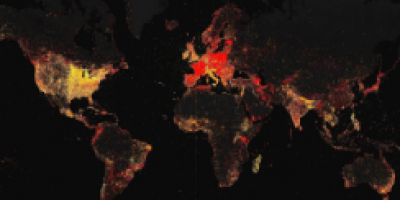


![[图解]ARP协议(一)](https://www.tiejiang.org/wp-content/themes/WPZT-JUST/timthumb.php?src=http://www.tiejiang.org/wp-content/uploads/2017/08/20170829025838112.png&w=400&h=200zc=1&q=100)
